Giriş
üzerinde çalışıyorsanız Excel sayfası ve birden fazla parametreyi koruyarak, hepsini aynı anda izlemek zor olmalı. Diyelim ki bir ürününüz var ve satışlarından elde edilen karı, farklı satış fiyatları ve satılan birimler kullanarak analiz etmek istiyorsunuz. Bunu nasıl yaptın? Burası tam olarak Excel'deki What-If analizinin size çok zaman kazandırabileceği yerdir.
Hala kafan karıştı mı? Ünlü bir turistik destinasyona bir karayolu gezisi planladığınızı hayal edin. Doğal olarak, çeşitli işe gidip gelme seçenekleri, bütçeler ve alternatifler için mesafeyi, yakıt tüketimini, seyahati ve hareket saatini göz önünde bulunduracaksınız. Planı tamamlamadan önce farklı senaryoları değerlendirecek ve hangisinin size en uygun olduğunu göreceksiniz. tam olarak böyle Excel'in what-if analizi, verileri analiz etmeye yardımcı olur.
Excel'de What-If Analizi
Adından da anlaşılacağı gibi, Excel'deki what-if analizi basitçe "bunu yaparsak ne olur" sorularına yanıt bulmaktır. Değişen hücre değerlerinin sonucu nasıl etkilediğini gözlemleme veya analiz etme işlemidir. Bu güçlü özellik, formül değiştirme gibi dinamik senaryoları keşfetmenizi ve ardından bu bağımlılıkların çalışma sayfasının sonucunu nasıl etkilediğini not etmenizi sağlar.
Karar Vermede What-If Analizinin Önemi
Neredeyse her veri analisti veya uzmanı Excel sayfaları ile çalışır daha iyi, daha hızlı ve daha doğru veri kararları almak için. Excel'deki What-If analizi çok verimlidir ve senaryo değerlendirmesi, risk değerlendirmesi, maliyet-fayda analizi, tahmin ve daha fazlası gibi çeşitli uygulamalarda yaygın olarak kullanılır. Bazıları hakkında ayrıntılı olarak okuyalım.
Senaryo Değerlendirmesi
Analistler, Excel'deki what-if analizi ile farklı değerleri "Eğer" olarak girebilir ve her senaryoda "Ne" olduğunu görebilir. Bu, karar vericilerin farklı senaryoların potansiyel sonuçlarını görmelerine yardımcı olur.
Risk Değerlendirmesi
Karar vericiler bu analizi kullanarak potansiyel riskleri de değerlendirebilir. Örneğin, petrol kulelerinde veya petrol ve gaz endüstrisinde herhangi bir yerde çalışan teknik kişiler, farklı hacimlerin ve kapasitelerin petrol ve gaz üretimini nasıl etkilediğini görmek için sürekli olarak Excel'deki What-If analizini kullanır.
Kaynak Tahsisi
Excel'deki What-if analizi, farklı senaryoları analiz ederek kaynak tahsisini optimize etmeye de yardımcı olabilir. Karar vericiler bu analizi kullanarak kaynak gereksinimlerini belirleyebilir, maliyet etkilerini değerlendirebilir ve potansiyel etkilerine göre yatırımları tahmin edebilir.
Öngörü
Analistler ve karar vericiler, hisse senedi fiyatlarını, gelecekteki satışları ve diğer ilgili faktörleri tahmin etmek için Excel'de ne olursa olsun analizi için kullanılabilen çeşitli araçları kullanabilir.
Excel, aşağıdakiler için kullanabileceğiniz çok sayıda araç sunar: veri analizi içgörüler elde edin, düzenlenmemiş verileri özetleyin, istatistiksel analizler gerçekleştirin ve çok daha fazlasını yapın. Bu bölümde, en çok kullanılanlardan bazılarını keşfedelim.
Excel'in Veri Analizi Araçlarına Genel Bakış
- Pivot Tablolar: Bu tablolar, verileri bazı ölçütlere göre gruplandırarak büyük veri kümelerini özetlemenize ve analiz etmenize yardımcı olur. Pivot tablolar istatistikler oluşturabilir ve performans gösterebilir keşifsel veri analizi. Ayrıca, PivotCharts adlı bir takip özelliği kullanılarak özel raporlar oluşturmak için de kullanılabilirler. Tıklamak Ekle > PivotChart > PivotChart ve PivotTable bu aracı kullanmak için.
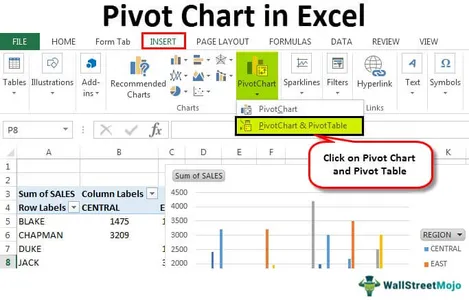
- Koşullu biçimlendirme: Gereksinimlerinize göre biçimlendirme, verileri analiz etmek için size çok zaman kazandırabilir. Hücreleri tam istediğiniz gibi işlemenizi sağlar; onları silebilir, gizleyebilir ve hatta belirtilen koşula göre vurgulayabilirsiniz. Aykırı değerleri, kopyaları ve belirli kalıpları bulmak için en iyi sonucu verir. Tıklamak Koşullu Biçimlendirme > sonra sütunları/satırları seçin ve çalışın.
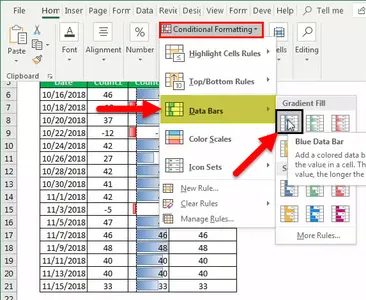
- XLOOKARA: Bu işlev, YATAYARA ve DÜŞEYARA'yı birleştirerek arama özelliğini dikey ve yatay olarak genişletir. Bir aralıktan bahsettikten sonra, XLOOKUP'ı kullanarak aralık içindeki değerleri bulabilir veya "arayabilirsiniz". Aşağıdaki komutu kullanın =XLOOKUP('değer' , 'aralık').
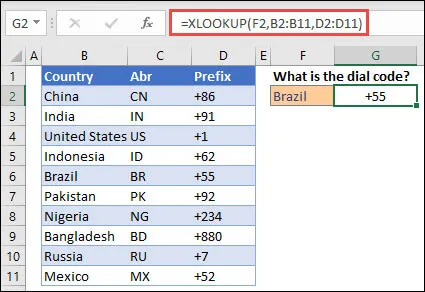
Excel'de Farklı What-If Analizi Türleri
Excel'de üç ana tür ne olursa olsun analizi vardır: Senaryo, Hedef Arama ve Veri Tabloları.
- Senaryo What-If Analizi: Excel terminolojisine göre bir 'senaryo', bir çalışma sayfasının kaydettiği ve hücrelerde otomatik olarak değiştirebileceği bir dizi değerdir. Farklı grupları bir çalışma sayfasında uyarlayabilir ve ardından daha önce oluşturduğunuz herhangi bir senaryoya geçebilirsiniz.
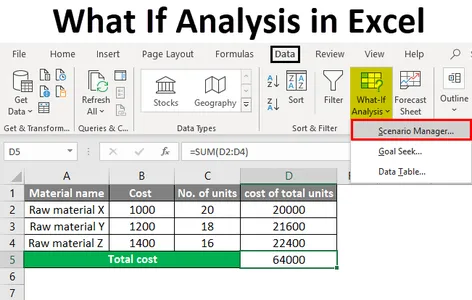
- Hedef Arama What-If Analizi: Hedef arama, hesaplanan bir sonuç için belirli bir hedefe veya hedefe ulaşmak için gereken giriş değerini bulmanızı sağlar. Excel'de bu tür ne olursa olsun analizini kullanarak ters hesaplamalar yapabilir ve istenen girdi düzeyini bulabilirsiniz.
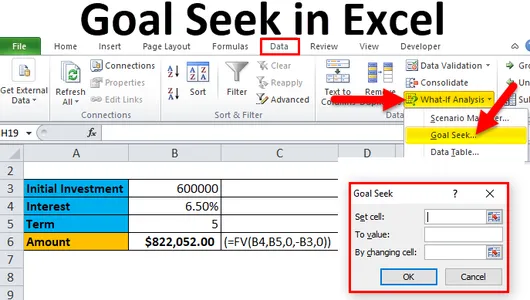
- Veri Tabloları What-If Analizi: Veri tabloları, farklı girdilere dayalı olarak birden çok değeri hesaplamanıza olanak tanır. Çeşitli senaryoları keşfetmeye ve değişen değişkenlerin etkisini anlamaya yardımcı olurlar.
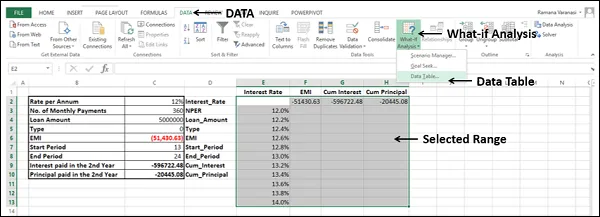
Duyarlılık Analizi için What-If Analizini Kullanma
Excel'deki What-If analizi aynı zamanda yaygın olarak kullanılmaktadır. duyarlılık analizi. İşte böyle yapılır.
Excel'de Duyarlılık Analizi Yapabilme,
- Excel sayfanızı ayarlayın ve dahil etmek istediğiniz hücreleri belirlemeden önce farklı senaryoları göz önünde bulundurun.
- Başa
- İletişim kutusunda, analiz etmek istediğiniz hücreleri (satırlar ve sütunlar) girin. Giriş değişken(ler)i için bir değer aralığı girin.
- Girişlerinize karşılık gelen bir tablo oluşturmak için Tamam'ı tıklayın.
- Modelinizin hassasiyetini anlamak için veri tablosu sonuçlarını analiz edin.
Değişen Değişkenlerin Etkisini Değerlendirme
Duyarlılık tablosunu inceleyerek değişen değerlerin hesaplanan sonuçları nasıl etkilediğini görebilirsiniz. Daha bilinçli kararlar almak, risk veya belirsizlik alanlarını belirlemek ve en etkili değişkenlere odaklanmanıza öncelik vermek için bu bilgileri kullanabilirsiniz.
Senaryo Yöneticisi ile Senaryo Analizi
Bu bölümde, Excel'deki senaryo ne olursa olsun analizi anlatılmaktadır.
Senaryoları Senaryo Yöneticisi ile Entegre Etme
Senaryo Yöneticisi, ne olursa olsun analizi için yaygın olarak kullanılan sağlam bir Excel aracıdır. Değişen değişkenlerin çalışma sayfanızı nasıl etkilediğini görmek için çeşitli senaryolar oluşturmanıza ve yönetmenize olanak tanır. Öncelikle, farklı sonuçları gözlemlemek için birden fazla girdi değeri setini karşılaştırır.
- Excel sayfanızı ayarlayın ve dahil etmek istediğiniz hücreleri belirlemeden önce farklı senaryoları göz önünde bulundurun.
- "Veri" sekmesine gidin ve "What-If Analizi" > "Senaryo Yöneticisi"ni tıklayın.
- Senaryo Ekle iletişim kutusunda, senaryonuzu hızlı bir şekilde tanımlamak için ona bir ad verin.
- İstenen hücreleri seçin ve yeni değerleri girin.
- "Ekle" ile birden fazla senaryo için aynısını yapın.
- İstediğiniz tüm senaryoları oluşturduktan sonra bunlar arasında kolayca geçiş yapabilirsiniz.
Farklı Senaryoları Analiz Etmek
Senaryo Yöneticileri, her senaryo için bir özet oluşturmanıza olanak tanır. Ayrıca bir rapor oluşturabilir veya sonuçları ayrı bir çalışma sayfasında görsel olarak görüntüleyebilirsiniz.
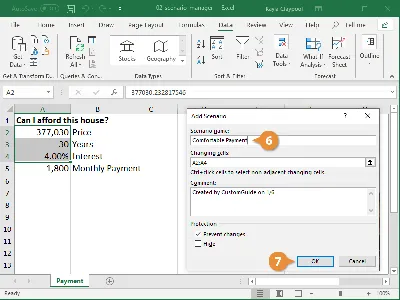
Veri Tabloları ile What-If Analizi
Veri tabloları, farklı girdi kombinasyonlarına dayalı sonuçları hesaplamanın en sistematik yollarından biridir. İşte böyle yapılır.
What-If Analizi için Veri Tablolarını Kullanma
- Excel sayfanızı ayarlayın ve dahil etmek istediğiniz hücreleri belirlemeden önce farklı senaryoları göz önünde bulundurun.
- "Veri" sekmesine gidin ve "What-If Analizi" > "Veri Tabloları"nı tıklayın.
- İletişim kutusunda, analiz etmek istediğiniz hücreleri (satırlar ve sütunlar) girin. Giriş değişken(ler)i için bir değer aralığı girin.
- Girişlerinize karşılık gelen bir tablo oluşturmak için Tamam'ı tıklayın.
- Sonuçları analiz edin.
Veri Tabloları Oluşturma ve Yorumlama
What-If Analizi için Veri Tablolarını kullanmak, giriş değerlerini değiştirerek hızlı bir şekilde farklı sonuçlar üretmenizi sağlar. Bu, birçok durumu araştırmanıza, modelinizi değerlendirmenize ve yargılarınızı sonuçlara dayandırmanıza olanak tanır.
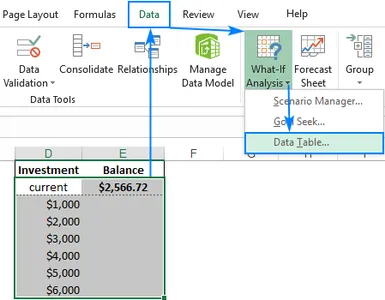
Hedef Arama ile What-If Analizi
Hedef Arama'nın nasıl çalıştığını görmek için devam edelim.
What-If Analizi için Hedef Aramayı Uygulama
Excel'in yetkin Hedef Arama aracıyla, hesaplanan bir sonuç için belirli bir hedefe veya hedefe ulaşmak için gereken girdi değerini belirleyerek What-If Analizi yapabilirsiniz.
Hedef Arama Analizini Ayarlama
- Excel sayfanızı ayarlayın ve dahil etmek istediğiniz hücreleri belirlemeden önce farklı senaryoları göz önünde bulundurun.
- Başa "Veri” sekmesine gidin ve “What-If Analizi” > “Hedef Arama”ya tıklayın.
- Görünen Hedef Ara iletişim kutusunda üç giriş alanı göreceksiniz:
- "Set Cell": hesaplanan sonucu içeren çıktı hücresi. Excel bu hücredeki değeri ayarlayacaktır.
- "Değer vermek": Ulaşmak istediğiniz hedef değeri girin.
- "Hücreyi değiştirerek": Hedef değere ulaşmak için ayarlamak istediğiniz giriş hücresini seçin.
- Girdileri girdikten sonra, hedef arama hesaplamasını gerçekleştirmesi için Excel'e komut vermek üzere Tamam'ı tıklayın.
- Bir çözüm bulunup bulunmadığına dair bir ekran mesajı alacaksınız. Bir çözüm bulunursa, giriş hücresi için ayarlanan değer görüntülenecektir.
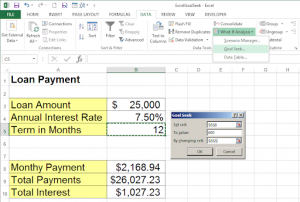
İstenen Sonuçları Bulmak için Hedef Aramayı Kullanma
Değiştirilen giriş değerinin hesaplanan sonucu nasıl etkilediğini belirlemek için sonuçları analiz edin. Hedef Arama çözümünün uygulanabilirliğini de değerlendirebilirsiniz.
Gelişmiş What-If Analiz Teknikleri
Excel, standart veri analizi tekniklerine ek olarak Çözücü, A/B Testi, Aracı Tabanlı Modelleme ve daha fazlası gibi birçok gelişmiş what-if analizi aracı da sunar. Burada, Çözücü'nün karmaşık ne olursa olsun analizleri için nasıl kullanıldığına odaklanıyoruz.

Karmaşık Senaryolar İçin Çözücüyü Kullanma
Çözücü, matematiksel modelleme, optimizasyon ve kısıtlama analizi için yaygın olarak kullanılan güçlü bir Excel aracıdır. Karmaşık senaryolar için Excel'de Çözücü'yü şu şekilde kullanabilirsiniz.
- Çözücü eklentisini etkinleştirin. "Dosya" > "Seçenekler" > "Eklentiler"e gidin.
- Problemi tanımla. Maksimizasyon, minimizasyon vb.
- Karşılanması gereken kısıtlamaları veya sınırlamaları belirleyin.
- Problemi tanımladıktan sonra “Data” sekmesine gelinir ve “Analiz” grubunda “Çözücü” butonuna tıklanır.
- Çözücü Parametreleri iletişim kutusunda parametreleri ayarlayın. Hedef hücreyi, karar değişkenlerini ve kısıtlamaları olan hücreleri belirtin.
- İşlemi başlatmak için “Çöz” düğmesine tıklayın. Çözücü, optimum çözümü bulmak için karar değişkenleri için farklı değer kombinasyonlarını deneyecektir.
What-If Analizine Birden Çok Değişken Dahil Etme
Excel'de ikiden fazla değişkenle bir what-if analizi gerçekleştirmek, en iyi Senaryoları kullanarak çalışır. Bir senaryoda en fazla 32 farklı değer olabilir ve her zaman birden çok senaryo oluşturabilirsiniz. Burada, bir IF koşulu, içinde yer alan başka IF koşullarına sahip olabilir. Bunlar aynı anda birden çok senaryoyu test edebilir ve her biri için farklı sonuçlar verebilir.
Veri Tabloları ve Hedef Arama ile karşılaştırıldığında, ilki en iyi bir veya iki değişkenle çalışır ve ikincisi yalnızca bir değişkenle çalışır.
What-If Analizinin Sınırlamaları ve En İyi Uygulamaları
What-if analizi ne kadar faydalı olsa da, bazı dezavantajlar ve sınırlamalar onları kısıtlar. Yeni başlayanlar için, sık sık çalışma sayfalarıyla çalışıyorsanız, çalışma sayfalarının başarısız olduğunu ve birçok kez başarısız olduklarını bilirsiniz. Ayrıca, birkaç sınırlama daha vardır; Okumaya devam etmek.
What-If Analizinin Sınırlamalarını Anlamak
- Sezgisel olmayan: Genel olarak, ne olursa olsun ifadesi veya mantığı sezgilere dayanır. Sezginize güvenirsiniz ve işlerin nasıl sonuçlandığını görürsünüz. Ancak elektronik tablolarda bu analiz sezgisel değildir. İster hedef aramayı ister senaryoları kullanın, analiziniz yalnızca verileriniz kesin ve sorununuz açıksa başarılı olacaktır.
- Hücre Referanslarını Belirtmek Zahmetlidir: Başarıya yönelik bir what-if analizi ayarlamak için hücreleri, kısıtlamaları, kontrol değişkenlerini ve diğer parametreleri belirlerken çok kesin olmanız gerekir. Biraz burada ve orada ve analiziniz yanlış olabilir.
- Analiz Sadece İlk Adımdır: Analizi tamamladıktan sonra sonuçları görselleştirmeniz gerekir. Bir yandan elektronik tablolar, ne olursa olsun analizini hızlı bir şekilde gerçekleştirmenize olanak tanır. Ancak öte yandan, verilerden bir anlam çıkarmak için sizden bir değil birden çok görselleştirme oluşturmanızı isteyecektir.
Doğru Analiz İçin En İyi Uygulamaları Takip Etmek
Yukarıda belirtilen sınırlamalara rağmen, Excel'in what-if analizini kullanmaya devam edebilirsiniz. Veri bütünlüğünü korumak, hataları en aza indirmek ve sonuçlarınızın güvenilirliğini artırmak için aşağıdaki uygulamaları izleyin.
- Nesnelerinizi tanımlarken kesin olun. Cevaplamaya çalıştığınız soruları veya çözmeye çalıştığınız sorunları anlayın.
- Analiziniz için yüksek kaliteli, güvenilir ve alakalı veriler topladığınızdan emin olun.
- Metodoloji, kaynaklar, karşılaştırmalı değerlendirmeler ve her şey dahil olmak üzere analizinizi belgeleyin.
- Uygun araç ve teknikleri kullanın. Hedeflerinizle uyumlu olduklarından emin olarak, seçilen araçların yetenekleri ve sınırlamaları hakkında bilgi edinin.
Sonuç
Sonuç olarak, Excel'deki what-if analizinin analistleri ve karar vericileri senaryoları keşfetme, riskleri değerlendirme, kaynakları tahsis etme ve çok daha fazlasını yapma konusunda güçlendirmede çok etkili olduğunu görebilirsiniz. Birden çok değişkeni bir araya getirerek ve Çözücü, veri tabloları ve senaryo analizi gibi gelişmiş teknikleri kullanarak Excel, kullanıcıların değerli bilgiler edinmesini sağlar. Problemi tanımladıktan, tüm kısıtlamaları ayarladıktan ve uygun hücreleri belirledikten sonra, what-if analizinizden birkaç saniye içinde en iyi şekilde yararlanacaksınız.
Bununla ilgili daha fazla bilgi edinmek için, şu adresteki bazı eğitimlere ve bloglara bakabilirsiniz: Analitik Vidhya. Veri bilimi, makine öğrenimi ve yapay zeka için lider bir platformdur ve durum analizinden yararlanma ve analitik yetenekleri geliştirme konusunda değerli bir kaynak olabilir.
Sık Sorulan Sorular
A. EĞER işlevi belirli bir amaca sahiptir. Mantıklı karşılaştırmalar yapmak ve sonucun beklediğinizden ne kadar farklı olduğunu görmek için kullanılır.
A. What-if Analizleri, sonucun değişen değişkenlere ne kadar duyarlı olduğunu belirlemenize yardımcı oldukları için duyarlılık analizleri olarak adlandırılır.
A. IFS işlevi, birden çok IF koşulunun aynı anda karşılanıp karşılanmadığını görür ve ilk TRUE koşuluna karşılık gelen bir değer döndürülür.
A. Excel'deki What-if analizi, maliyeti en aza indirme, maliyet etkinliği, maliyet faydası, risk değerlendirmesi vb. için kullanılabilir.
İlgili bağlantılar
- SEO Destekli İçerik ve Halkla İlişkiler Dağıtımı. Bugün Gücünüzü Artırın.
- PlatoAiStream. Web3 Veri Zekası. Bilgi Genişletildi. Buradan Erişin.
- Adryenn Ashley ile Geleceği Basmak. Buradan Erişin.
- PREIPO® ile PRE-IPO Şirketlerinde Hisse Al ve Sat. Buradan Erişin.
- Kaynak: https://www.analyticsvidhya.com/blog/2023/06/what-if-analysis-excel/



